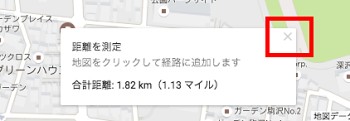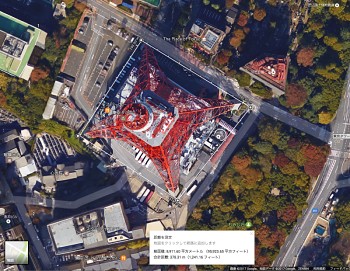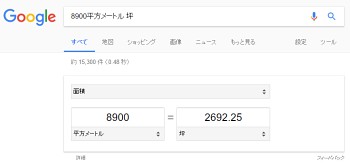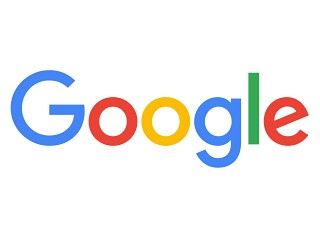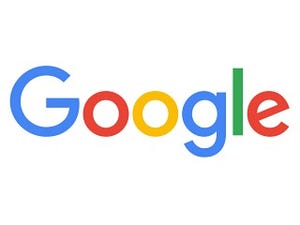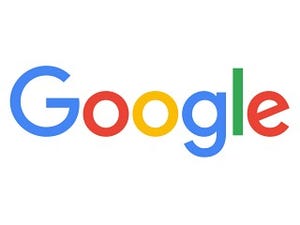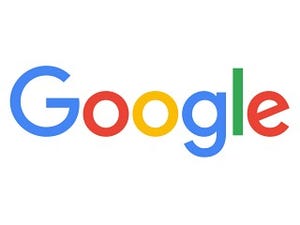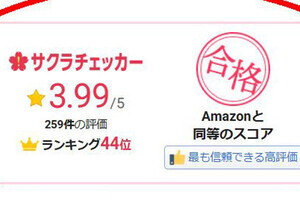| この連載では、Google検索やGooleの各種サービスを便利に使う小技を紹介していきます。 【バックナンバー】Googleお役立ちテクニック |
|---|
ハイキングなどの行楽の予定を立てるとき、合計の移動距離が気になることはありませんか? せっかく出かけるなら、歩きがいのあるコースプランを立てたい、ちょうどよい距離を散歩したい……と思う人も多いでしょう。そんなときに便利なのが、Googleマップの距離測定です。
Googleマップでは、地図をクリックしていくだけで地点間の距離を測定できます。好きなルートを指定して合計の距離を測定できるので、経路検索では表示されないルートを検討したいときにぴったりです。また、面積の測定もできます。敷地面積からおおよその坪数を推定するなど、意外な使い方もできます。
合計の距離を測定する
距離を測定するには、「距離を測定」モードにして、地図上で任意の地点をクリックするだけです。地点はいくつでも指定できるので、経路となる場所を手動で追加していきます。
(図1)右クリックして「距離を測定」を選択します。
(図2)スタート地点が設定されます。「○」をドラッグして移動できます。
(図3)別の場所をクリックすると、地点間の距離が画面の下に表示されます。
(図4)続けてクリックしていくと、複雑なルートでも合計距離を測定できます。
(図5)終了するときは、「X」をクリックするとか、右クリック→「測定を消去」を選択します。
面積を測定
距離を測定するとき、最後の地点を最初の地点に重ねると、総面積が測定されます。地図を拡大して建築物を囲めば、おおよその総面積が表示されるので、大雑把な坪数を知りたいといったニーズにも応えることができます。
(図6)建物を囲んで総面積を調べます。1平方メートルは0.3025坪です。総面積を0.3倍すれば、おおよその坪数になります。
(図7)地図でわかりにくいときは、左下の「Earth」をクリックすると写真に切り替わります。
ちなみに坪数を計算したいときは、Google検索を使うと便利です。「8900平方メートル 坪」などと入力すれば、検索結果に坪数が表示されます。
(図8)Google検索は、いろいろな単位の変換に利用できます。